Söka i navigatorn
I sökläge kan du söka efter en given text i löptext och rubriker i alla dokument i biblioteket. Du kan skriva egna sökfraser och anpassa sökningen på flera sätt. Du kan läsa mer om sökning i "Olika sökmetoder ".
Klicka med VÄLJ på Sök i kontrollpanelen för att växla till sökläge.
Figur 19-12 Navigatorn i sökläge

Gör så här för att söka efter ett ämne:
-
Skriv en sökfras i fönstret Sök efter. Sökfrasen kan bestå av allt från ett ord till flera meningar.
Sökfrasen får bestå av högst 1024 tecken, inklusive mellanslag och skiljetecken. Du kan använda textredigeringskommandon för att ändra i texten.
-
Starta sökningen genom att trycka på Return.
Du kan också klicka med VÄLJ på knappen Starta sökning.
När sökningen är klar visas en lista med relevanta ämnen i delfönstret. Till vänster om det ämne navigatorn tolkar som mest relevant visas en svart fyrkant, medan det ämne som navigatorn anser vara minst relevant visas med en vit fyrkant. Ämnen däremellan visas med fyrkanter i olika grå toner.
Figur 19-13 visar resultatet av en sökning. De olika raderna motsvarar de platser i biblioteket där sökfrasen finns.
Figur 19-13 Resultatet av en sökning
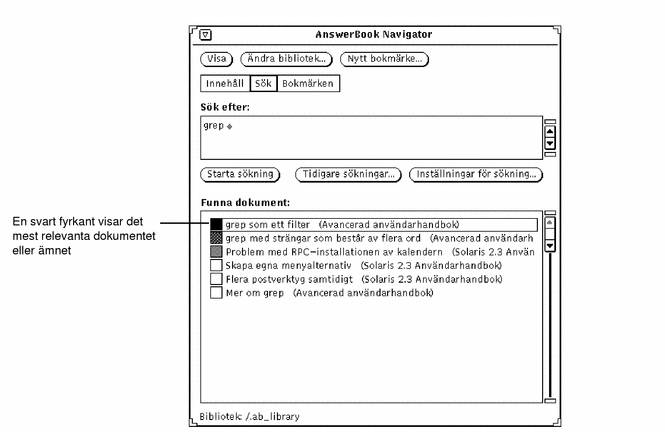
Gör så här för att gå till en sida som hittades under en sökning:
-
Dubbelklicka med VÄLJ på ett av alternativen i delfönstret.
Den valda sidan visas i dokumentvisaren.
Om listan har fler alternativ än vad som ryms i fönstret kan du använda fönsterhissen för att se ytterligare rader.
Återanvända och ändra sökfraser
Alla sökfraser du använt från det att du senast startade navigatorn sparas så att du kan återanvända dem. Du kan återanvända en sökfras som den är eller redigera frasen innan du startar en ny sökning. Klicka med VÄLJ på knappen Tidigare sökningar för att ta fram fönstret Tidigare sökningar.
Figur 19-14 Fönstret Tidigare sökningar
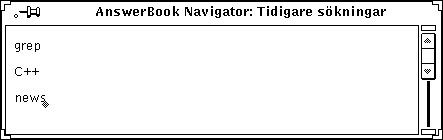
Den senaste sökfrasen finns längst ner i listan. Du kan kopiera en av fraserna i fönstret Tidigare sökningar och klistra in den i delfönstret Sök efter. När du vill starta sökningen trycker du på Return eller klickar med VÄLJ på knappen Starta sökning.
Anpassa sökningar
Om du vill ändra inställningarna för sökning, klicka med VÄLJ på knappen Inställningar för sökning. I fönstret Inställningar för sökning kan du göra olika inställningar som styr resultatet av en sökning.
Figur 19-15 Fönstret Inställningar för sökning
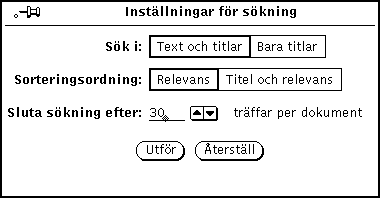
Sök i: Om du väljer Text och titlar genomsöks all text i biblioteket. Om du väljer Bara titlar genomsöks endast boktitlar samt rubriker för kapitel, avsnitt och underavsnitt.
Sorteringsordning: Relevans ger en lista över alla dokument, sorterade efter relevans, oavsett vilka böcker dokumenten ingår i. Titel och relevans ger en lista där dokumenten är grupperade per bok och där ämnen i varje bok är sorterade efter relevans.
Sluta sökning efter: Klicka med VÄLJ på pilknapparna för att öka eller minska högsta antal tillåtna träffar per sökning. Standardvalet är 30.
Klicka med VÄLJ på Utför för att starta sökningen och spara dina ändringar, eller klicka med VÄLJ på Återställ om du vill återgå till föregående inställningar.
- © 2010, Oracle Corporation and/or its affiliates
